配置SecureCRT连接VirtualBox虚拟机中的Linux环境
在实际的运维中我们常常使用SecuriteCRT来远程控制Linux服务器。下面将详细介绍windows 7下通过VirtualBox搭建linux开发环境,并最终通过SecurityCRT来远程访问linux服务器。
主要分为以下几个步骤
1、VirtualBox安装
2、Ubuntu安装
3、SecuriteCRT安装
4、配置Linux网络
一、我使用的软件
VirtualBox4.0,VirtualBox是开源软件,可以访问https://www.virtualbox.org/wiki/Downloads下载
Ubuntu11.10 DeskTop版,Ubuntu是开源免费系统,可以访问http://www.ubuntu.org.cn/download/下载
SecuriteCRT6.6,SecuriteCRT是收费软件,不过网上可以找到破解版的
二、配置
其中前三步安装软件比较简单,就不做详细介绍,主要介绍一下第四步配置。
但是在安装Ubuntu的时候需要注意一下,在安装前或者安装后,点击VirtualBox的设置
特别注意,在新建
结束后要在设置中虚拟出一块网卡,这块网卡将用来供主机远程访问linux服务器。具体如下:
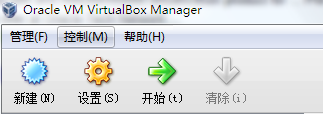
其中网络连接1走默认的设置就可以了,网络连接2设置连接方式为“Bridged Adapter”
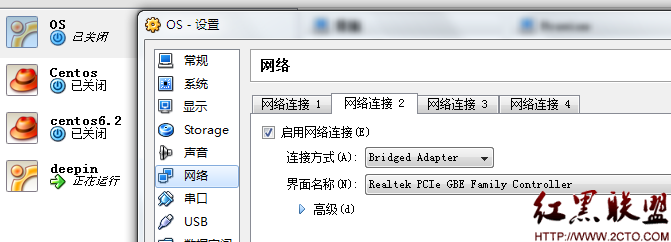
完成安装之后主要进行网络的配置:
(1)在Linux下执行ifconfig命令来查看一下eth1网卡,如下图:
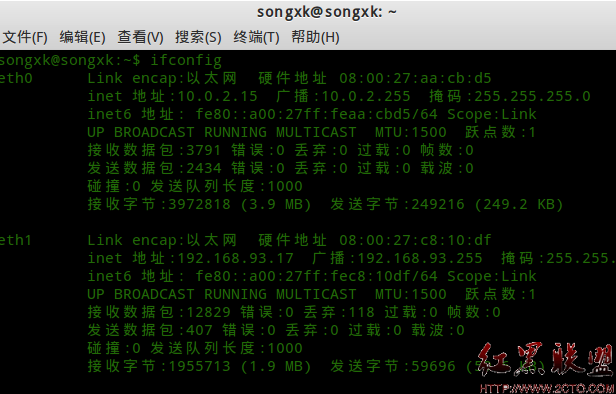
如果没有出现eth1,就进行一下操作,如果出现了就可以跳过:
Sudo ifconfig eth1 XXX netmask 255.255.255.0
Sudo ifconfig eth1 up
注:XXX可以通过参考Windows下面的与之桥接的网卡来设置,例如我的电脑上是:
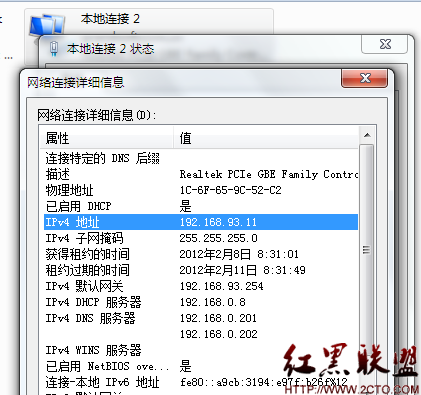
那么XXX可以设置为192.168.93.X(X不能是0、11、255),再次ifconfig就可以看到了。
(2)在Linux中使用编辑器(以下我都是使用的gedit,可以根据自己爱好使用)打开interfaces文件
Sudo gedit /etc/network/interfaces
在文件末尾添加如下内容
#eth1
auto eth1
iface eht1 inet static
address XXX # 注:XXX就是上面设置的那个ip
netmask 255.255.255.0
broadcast 192.168.X.255 #注:X同XXX中对应位置的值,例如我的是93
保存文件,退出gedit,重启虚拟机后,eth1也就是第二个网卡会自动启动。注意,一定要加上“broadcast 192.168.X.255”这一行,否则OpenSSH客户端工具就无法连接到虚拟机。
(3)在Linux下使用如下命令
Sudo gedit /etc/resolv.conf
在文件下面添加如下内容
nameserver 202.106.196.115
nameserver 202.106.196.152
nameserver 8.8.8.8
nameserver 192.168.1.1
保存后退出gedit,重启networking,命令如下:
Sudo /etc/init.d/networking restart
(4)这个时候eth1的设置就完成了,接下来要确定linux上的ssh开启了没,如果没开机或者没安装就要安装后开启ssh,命令如下:
sudo apt-get install openssh-server openssh-client
这时候Linux基本上就设置完了,接下来使用securiteCRT来连接Linux:
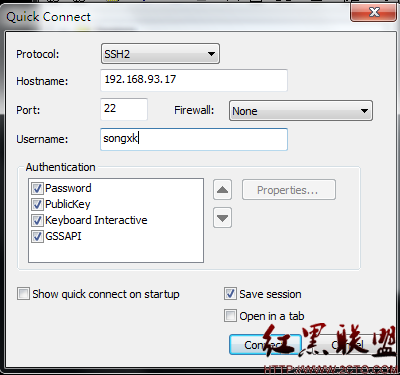
HostName就是刚才设置的ip,port一般默认是22(可以在Linux下面使用gedit etc/ssh/sshd_config来查看ssh的配置参数,也可以使用sudo gedit /etc/ssh/sshd_config来编辑修改)
Username是安装Ubuntu设置的账号,如果开启了root,也可以使用root账号。
然后输入密码就可以登陆了:
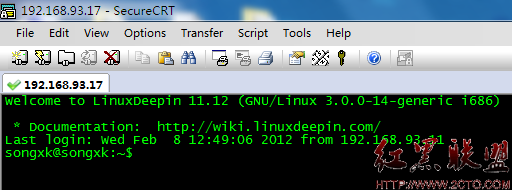
注:有时候在securiteCRT中中文会出现乱码,可以讲securiteCRT中的编码设置为UTF-8(在SecureCRT的Options选项中选择Session Options,修改Appearance中的字符编码为UTF-8,这样只能修改securiteCRT中的编码显示,可能在Linux中还是乱码,对于Linux系统乱码问题可以参考:http://www.2cto.com/os/201102/83676.html
摘自 宋新凯
相关新闻>>
- 发表评论
-
- 最新评论 进入详细评论页>>







